Le lecteur de Sumatra PDF est réputé pour être un lecteur de PDF léger qui offre de nombreuses autres options de visualisation de documents. Cependant, avant de l'essayer, vous devez savoir quel type de fonctionnalités et d'expérience il vous offre.
Qu'est-ce que le lecteur de Sumatra PDF
Le lecteur de Sumatra PDF est un outil de lecture de documents qui permet d'ouvrir et de visualiser des documents PDF et de nombreux autres documents. Il se concentre principalement sur la performance et la simplicité et est conçu pour le système d'exploitation Windows uniquement, sans support pour tout autre système d'exploitation ou utilisation en ligne.
Si vous souhaitez une expérience de lecture de PDF basique, Sumatra PDF pourrait être un bon choix étant donné qu'il n'apporte pas d'autres fonctionnalités complexes qui pourraient peser sur les performances de votre PC.
Voici quelques-unes des principales caractéristiques de Sumatra PDF:
- Il s'agit d'un outil de PDF portable, ce qui signifie qu'il n'a pas besoin d'être installé. Vous pouvez l'enregistrer sur une clé USB et l'utiliser en la branchant sur votre PC.
- Il trie les documents fréquemment et récemment lus sur l'écran d'accueil afin que vous puissiez facilement les ouvrir et reprendre là où vous vous étiez arrêté.
- Le lecteur de Sumatra PDF prend en charge les raccourcis clavier pour faciliter la navigation. Il existe une liste de raccourcis pratiques qui rendront l'affichage des PDF plus facile et plus productif.
- Le lecteur de Sumatra PDF prend en charge la fonctionnalité de recherche. Grâce à sa puissante fonction de recherche, vous pouvez rapidement rechercher des informations spécifiques dans des documents PDF volumineux.
- Outre les PDF, il permet de visualiser les fichiers ePub, Mobi, XPS, DjVu, CHM, CBZ et CBR.
- Sumatra PDF est peu gourmand en ressources matérielles et offre néanmoins de bonnes performances et une bonne vitesse.
Le lecteur de Sumatra PDF est-il sûr
Oui, ce lecteur de PDF est un outil sûr pour les utilisateurs de Windows, car il jouit d'une réputation positive depuis des années. Il n'est pas connu pour causer des incidents de sécurité majeurs pour les utilisateurs. Si nous creusons plus profondément dans les aspects techniques, aucune fonctionnalité complexe n'est disponible dans ce lecteur de PDF, ce qui signifie que les chances d'attaques potentielles d'entités malveillantes sur votre appareil et vos données seront moindres.
Le lecteur de Sumatra PDF est livré avec des mises à jour logicielles régulières garantissant que toutes les vulnérabilités précédentes sont résolues et que le logiciel ne contient pas de bogues qui pourraient être un point d'entrée pour les pirates informatiques. L'un des meilleurs aspects de ce lecteur est qu'il n'est pas livré avec des logiciels groupés et des publicités sur votre PC, de sorte qu'il n'y a aucune chance d'augmenter les problèmes de sécurité et de confidentialité tout en l'utilisant.
Comment utiliser Sumatra PDF
Comme Sumatra PDF se concentre sur la simplicité pour ses utilisateurs, l'interface utilisateur est restée minimaliste. Il n'y a pas d'éléments d'interface écrasants qui peuvent vous embrouiller pendant l'utilisation, ce qui rend l'expérience encore meilleure. Voici les étapes à suivre pour utiliser le lecteur de Sumatra PDF.
1. Installez et lancez Sumatra PDF
Vous pouvez télécharger le Sumatra PDF sur le site dans la version compatible avec votre système d'exploitation Windows. Une fois le fichier d'installation téléchargé, vous pouvez "double-cliquer" pour lancer l'installation et suivre les étapes à l'écran pour l'installer. Une fois l'installation terminée, un "double-clic" sur l'icône du bureau lancera l'outil Sumatra PDF sur votre PC.
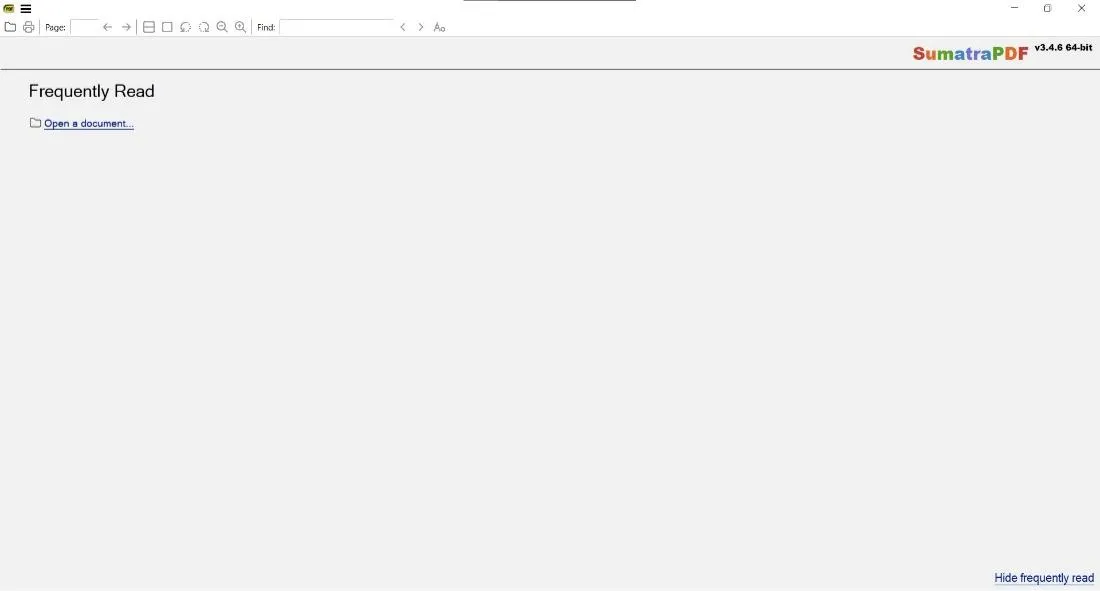
2. Ouvrez le document PDF à partir de votre PC
L'interface est très simple; vous devez localiser l'icône "Dossier" en haut à gauche. En cliquant dessus, vous ouvrirez l'explorateur de fichiers en mode navigation. Localisez le document PDF, cliquez pour le sélectionner et appuyez sur le bouton "Ouvrir" en dessous.
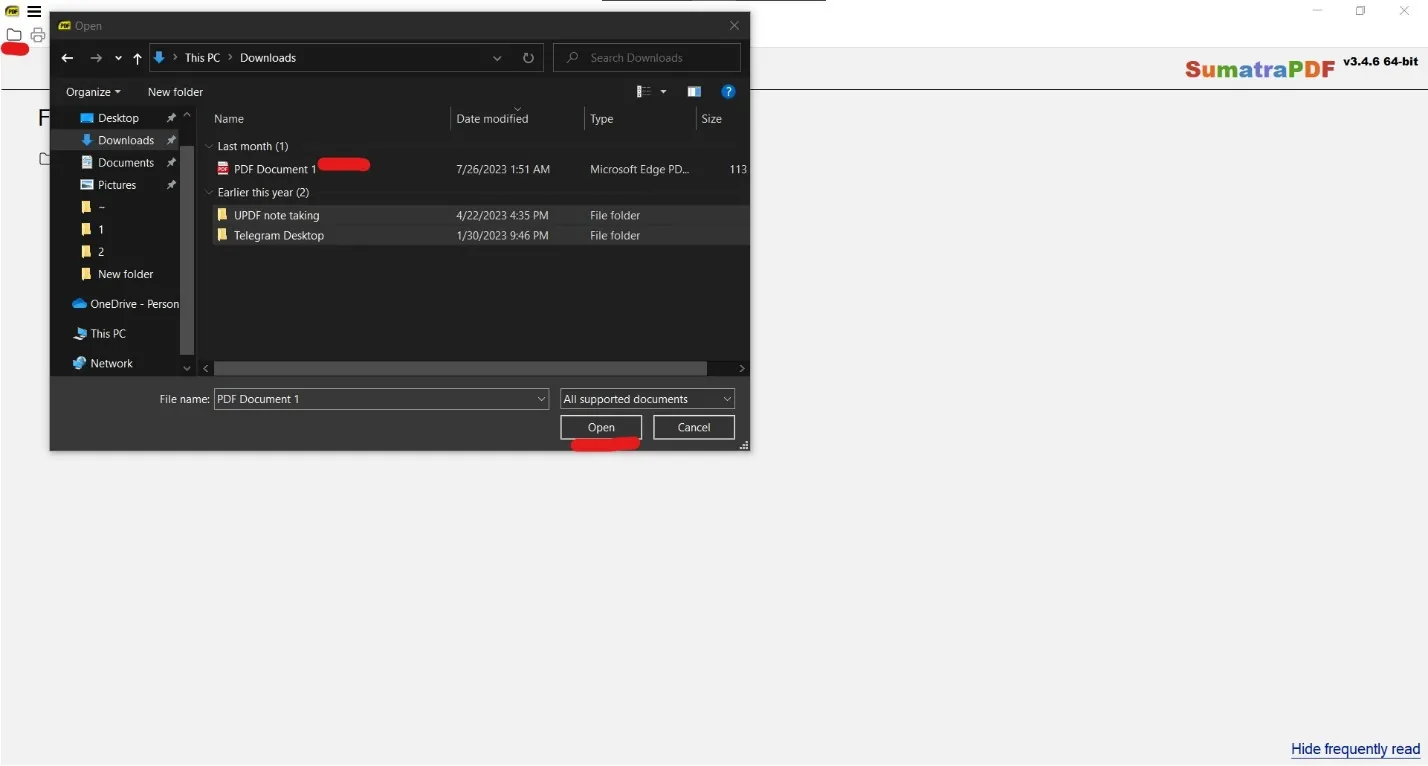
3. Utilisez Sumatra PDF pour visualiser le document
Votre document PDF s'ouvrira immédiatement dans Sumatra PDF, et vous pouvez maintenant utiliser l'outil pour faire défiler les différentes pages de votre document PDF. Pour changer le mode d'affichage de votre document PDF, vous pouvez utiliser différentes options dans le menu du ruban supérieur.
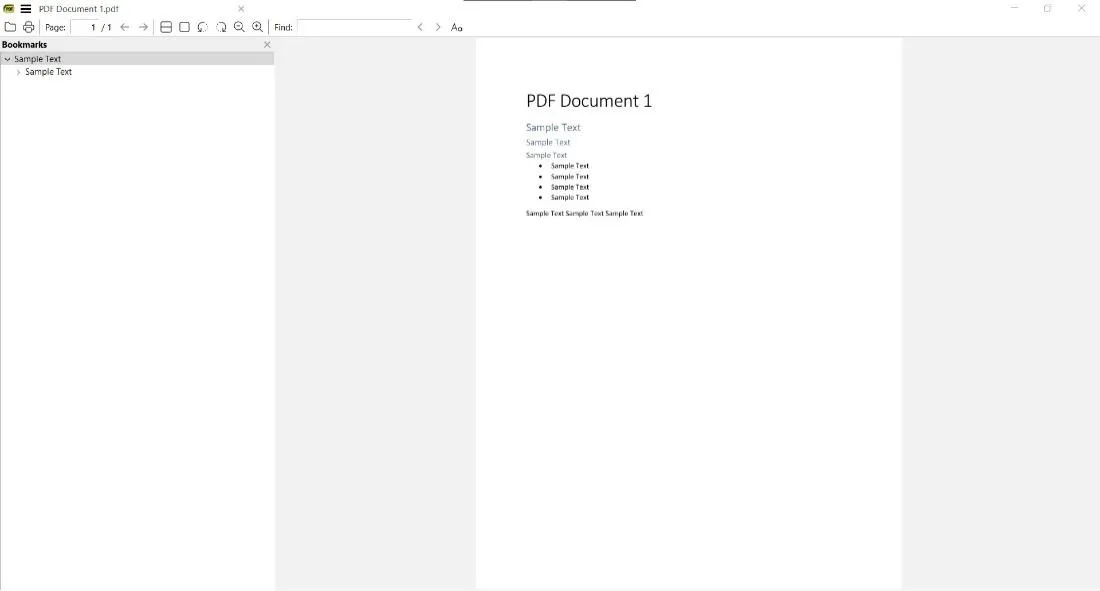
Les 3 meilleures alternatives à Sumatra PDF
Par l'aperçu général et le processus d'utilisation de Sumatra PDF, il peut sembler être une option digne d'intérêt que vous devez essayer. Cependant, avant de décider de l'utiliser, le comparer à certaines des meilleures alternatives vous aidera à comprendre la valeur qu'il apporte et l'expérience que vous pouvez attendre d'autres outils.
Voici donc une comparaison complète de Sumatra PDF avec UPDF, Adobe Reader et Foxit Reader concernant leurs principales différences et similitudes.
1. UPDF
L'une des meilleures alternatives à Sumatra PDF, UPDF, est un lecteur et un éditeur de PDF célèbre pour ses fonctionnalités modernisées et ses performances. Il offre une expérience de lecture de PDF immersive avec des modes sombre et lumineux pour une lecture sans contrainte. Il permet aux utilisateurs de profiter d'un défilement fluide entre les pages, de sauter de page en page ou de se rendre à un numéro de page spécifique.

UPDF vous offre toujours une vue miniature de la page en cours, de la page suivante et de la page précédente sur le côté gauche de votre écran. Enfin, vous pouvez effectuer un zoom avant ou arrière manuellement ou utiliser l'option de pourcentage déroulant. Son mode de lecture sans encombrement garantit que vous ne serez jamais distrait pendant la lecture.
Outre l'affichage et la lecture de PDF, il dispose de nombreuses autres fonctionnalités telles que UPDF AI, la protection par mot de passe et le cryptage des documents PDF, les annotations et les commentaires sur les PDF. Il intègre de puissantes fonctions d'édition de PDF qui sont suffisamment intelligentes pour définir automatiquement des éléments tels que les polices et les couleurs afin d'améliorer la productivité. Les fonctionnalités d'UPDF ne s'arrêtent pas là, donc si vous voulez une expérience complète avec cet outil, vous pouvez le télécharger et l'essayer dès maintenant.
Windows • macOS • iOS • Android 100% sécurisé
Sumatra PDF VS UPDF AI - Différences clés
- UPDF prend en charge Mac, Windows, Android et iOS, tandis que Sumatra PDF ne prend en charge que Windows
- UPDF Cloud enregistre vos fichiers en ligne et synchronise votre travail sur tous les appareils en temps réel. Une telle option n'existe pas dans Sumatra PDF.
- UPDF dispose de son assistant IA, alors que Sumatra PDF n'en dispose pas.
- UPDF dispose de nombreuses fonctionnalités liées aux PDF comme l'édition, la conversion, la création, l'OCR, etc. Mais Sumatra n'en a pas.
Sumatra PDF VS UPDF AI - Similarités
- Ces outils permettent d'ouvrir et de visualiser des fichiers PDF, entre autres.
- Ils sont tous deux dotés d'une interface conviviale
- La fonctionnalité de recherche des deux outils est rapide et performante.
Ainsi, compte tenu de ces similitudes et de ces différences, UPDF est la meilleure option si l'on considère l'expérience du lecteur et la liste des fonctionnalités qu'il offre.
2. Adobe Reader
Adobe Reader fait partie de la suite Adobe Creative Cloud, et il compte parmi les outils les plus célèbres et les plus performants pour la lecture de documents PDF. Avec Adobe Reader, vous bénéficiez de nombreuses fonctionnalités standard de lecture de PDF, comme différents modes d'affichage vous permettant de modifier la taille et la quantité des pages sur votre écran. Il permet une navigation fluide en termes de défilement, de panoramique et de lecture.
La fonction de recherche avancée d'Adobe Reader vous permet de trouver facilement un élément important dans votre document. Il dispose également d'une fonction de lecture à haute voix et d'autres fonctions d'accessibilité pour aider les utilisateurs handicapés. Outre ses fonctions de lecture, Adobe Reader permet d'intégrer des médias dans les PDF, de sécuriser les PDF, de créer des formulaires interactifs et de disposer d'outils d'annotation de base. Il s'intègre également à d'autres services Adobe.
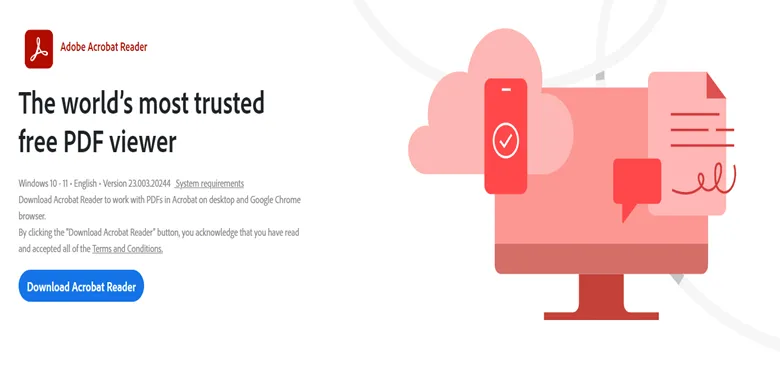
Sumatra PDF VS Adobe Reader - Différences clé
- Adobe Reader est plus grand et fonctionne toujours bien, mais consomme plus de matériel.
- Ses fonctions de sécurité sont de premier ordre pour le cryptage, et Adobe Reader prend également en charge une fonction de signature électronique.
- Il permet d'incorporer des fichiers multimédias dans les PDF, ce qui n'est pas le cas de Sumatra PDF.
Sumatra PDF VS Adobe Reader – Similarités
- Adobe Reader et Sumatra PDF peuvent ouvrir différents formats de fichiers, dont le PDF.
- Tous deux sont dotés d'options de zoom, de panoramique et de défilement fluide des pages
- Ils disposent tous deux d'outils de recherche qui fonctionnent immédiatement.
Si vous ne souhaitez qu'une expérience de lecture de PDF de base, Sumatra PDF peut être la bonne option. Sinon, Adobe Reader est un meilleur choix, avec plus de fonctionnalités.
3. Foxit Reader
La dernière alternative est Foxit Reader, un outil de lecture de PDF puissant qui ne consomme pas beaucoup de ressources matérielles sur votre PC. Son utilisation pour naviguer et lire des documents volumineux est rapide et sans problème. Il offre des fonctions de mise en signet, d'affichage par onglets, d'accessibilité et bien d'autres fonctions de lecture, ainsi qu'un affichage dynamique.
Foxit Reader intègre également la synthèse vocale pour une meilleure accessibilité. Parmi les autres fonctionnalités disponibles dans Foxit Reader, citons le remplissage de formulaires, la création de PDF, l'intégration de services Cloud, les commentaires, la sécurité, etc.
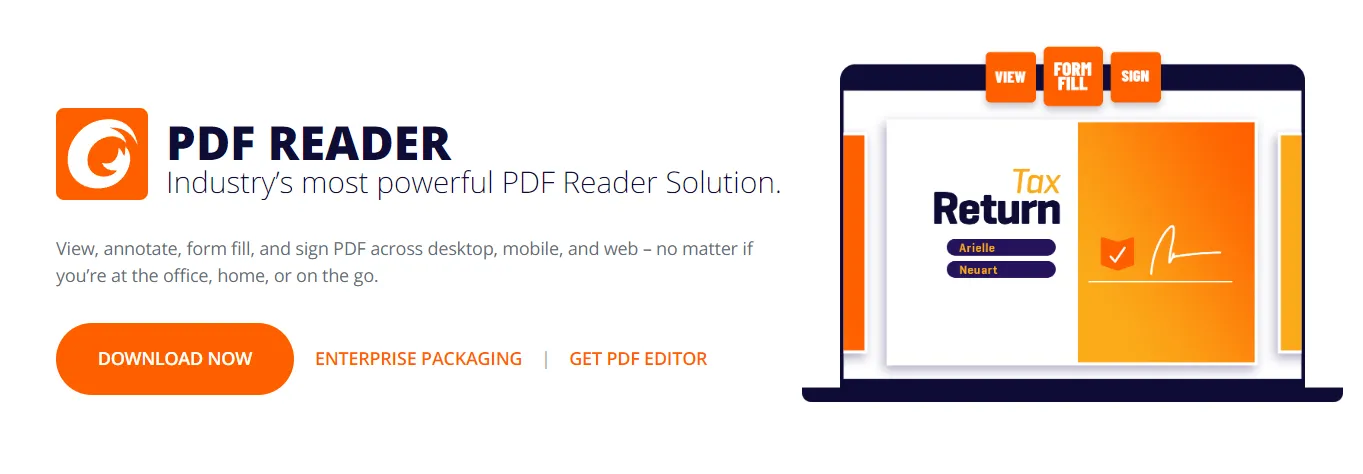
Sumatra PDF VS Foxit Reader – Différences clé
- Vous pouvez créer, remplir et signer des formulaires avec Foxit, alors que vous ne pouvez pas le faire avec Sumatra.
- Sumatra PDF est un logiciel libre, alors que Foxit est un logiciel propriétaire.
- Foxit permet de personnaliser l'interface utilisateur, ce qui n'est pas le cas de Sumatra PDF.
Sumatra PDF VS Foxit Reader – Similarités
- Les deux outils permettent aux utilisateurs d'utiliser diverses options de page de visualisation des PDF.
- Les deux lecteurs permettent de lire des PDF et d'autres documents
- Sumatra PDF et Foxit permettent tous deux d'éditer les annotations des PDF.
Foxit est un meilleur choix si vous n'avez pas besoin d'un outil à source ouverte. Si vous ne souhaitez qu'un lecteur de base sans fonctionnalités étendues, Sumatra PDF est également une option intéressante.
FAQ sur Sumatra PDF
1. Comment combiner des fichiers PDF dans Sumatra?
Sumatra ne prend pas en charge la fonction de combinaison de fichiers PDF. Par conséquent, si vous souhaitez combiner des fichiers, vous pouvez utiliser UPDF en suivant les étapes suivantes:
- Passez en mode Opérations par Lots et sélectionnez Combiner.
- Téléchargez les fichiers PDF.
- Appliquez et enregistrez.
2. Comment surligner dans un PDF Sumatra?
Sumatra ne dispose pas de la fonction de surlignage. Vous pouvez utiliser UPDF pour surligner du texte en suivant les étapes suivante :
- Ouvrez le PDF dans UPDF et passez en mode Annoter.
- Sélectionnez le surligneur.
- Cliquez et faites glisser le curseur sur le texte à surligner.
3. Sumatra PDF est-il un logiciel libre?
Il s'agit d'un logiciel libre qui peut être personnalisé en modifiant le code source. Il compte également de nombreux contributeurs au sein de la communauté.
4. Le lecteur de Sumatra PDF est-il gratuit?
Oui, il s'agit d'un lecteur de PDF gratuit, sans aucun paiement ni abonnement.
Conclusion
Sumatra PDF reader est un lecteur de PDF léger qui a le grand avantage d'être open-source et gratuit. Cependant, lorsqu'il s'agit de fonctionnalités, il manque les fonctionnalités les plus basiques, ce qui vous pousse à choisir d'autres outils comme UPDF.
Ainsi, si vous pensez que Sumatra PDF ne répond pas à toutes vos exigences, téléchargez UPDF pour satisfaire toutes les exigences de travail avec les PDF en un seul endroit.
Windows • macOS • iOS • Android 100% sécurisé
 UPDF
UPDF
 UPDF pour Windows
UPDF pour Windows UPDF pour Mac
UPDF pour Mac UPDF pour iPhone/iPad
UPDF pour iPhone/iPad updf android
updf android UPDF AI en ligne
UPDF AI en ligne UPDF Sign
UPDF Sign Modifier le PDF
Modifier le PDF Annoter le PDF
Annoter le PDF Créer un PDF
Créer un PDF Formulaire PDF
Formulaire PDF Modifier les liens
Modifier les liens Convertir le PDF
Convertir le PDF OCR
OCR PDF en Word
PDF en Word PDF en Image
PDF en Image PDF en Excel
PDF en Excel Organiser les pages PDF
Organiser les pages PDF Fusionner les PDF
Fusionner les PDF Diviser le PDF
Diviser le PDF Rogner le PDF
Rogner le PDF Pivoter le PDF
Pivoter le PDF Protéger le PDF
Protéger le PDF Signer le PDF
Signer le PDF Rédiger le PDF
Rédiger le PDF Biffer le PDF
Biffer le PDF Supprimer la sécurité
Supprimer la sécurité Lire le PDF
Lire le PDF UPDF Cloud
UPDF Cloud Compresser le PDF
Compresser le PDF Imprimer le PDF
Imprimer le PDF Traiter par lots
Traiter par lots À propos de UPDF AI
À propos de UPDF AI Solutions de UPDF AI
Solutions de UPDF AI Mode d'emploi d'IA
Mode d'emploi d'IA FAQ sur UPDF AI
FAQ sur UPDF AI Résumer le PDF
Résumer le PDF Traduire le PDF
Traduire le PDF Analyser le PDF
Analyser le PDF Discuter avec IA
Discuter avec IA Analyser les informations de l'image
Analyser les informations de l'image PDF vers carte mentale
PDF vers carte mentale Expliquer le PDF
Expliquer le PDF Recherche académique
Recherche académique Recherche d'article
Recherche d'article Correcteur IA
Correcteur IA Rédacteur IA
Rédacteur IA Assistant aux devoirs IA
Assistant aux devoirs IA Générateur de quiz IA
Générateur de quiz IA Résolveur de maths IA
Résolveur de maths IA PDF en Word
PDF en Word PDF en Excel
PDF en Excel PDF en PowerPoint
PDF en PowerPoint Mode d'emploi
Mode d'emploi Astuces UPDF
Astuces UPDF FAQs
FAQs Avis sur UPDF
Avis sur UPDF Centre de téléchargement
Centre de téléchargement Blog
Blog Actualités
Actualités Spécifications techniques
Spécifications techniques Mises à jour
Mises à jour UPDF vs. Adobe Acrobat
UPDF vs. Adobe Acrobat UPDF vs. Foxit
UPDF vs. Foxit UPDF vs. PDF Expert
UPDF vs. PDF Expert










 Freddy Leroy
Freddy Leroy 
